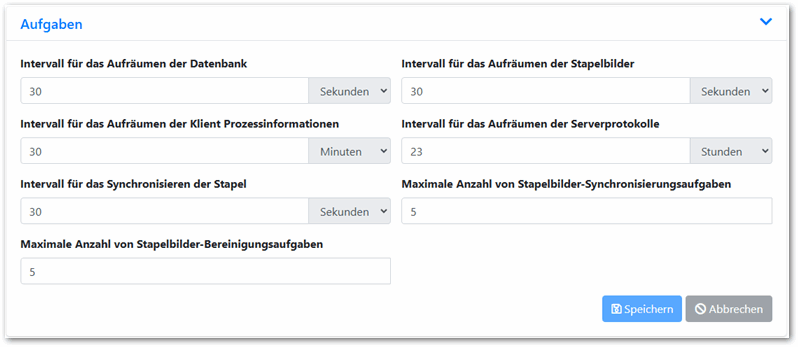Alle hier gemachten Einstellungen gelten systemweit und sind zudem die Basis für weitere Systemeinstellungen in den einzelnen Mandanten. Diese Einstellungen werden üblicherweise im Rahmen der Erst-Konfiguration Ihres CROSSCAP Enterprise V4 TR Resiscan Systems vorgenommen und während des laufenden Betriebes nur noch in Ausnahmefällen verändert.
Allgemein:
Server-URL
Die hier hinterlegte, externe Server-URL für den CROSSCAP Enterprise V4 TR Resiscan Server stellt sicher, dass Hyperlinks in Fehler-E-Mails (siehe nächster Abschnitt E-Mail und Administration > Mandanten > Benachrichtigungen, im gleichen Kapitel) weiterhin funktionieren, selbst wenn der Server intern eine andere Adresse zugewiesen bekommen hat (z.B. durch einen Load-Balancer oder nach einem Fail-Over).
Server-Scannereinstellungsverzeichnis
Hier legen Sie den zentralen Speicherort für die vom CROSSCAP Enterprise V4 TR Resiscan Server gesammelten Scanner-Einstellungsdateien fest. Sobald Änderungen an den lokalen Scanner-Einstellungen eines Scan-PCs durchgeführt werden, überträgt der Scan-Client Kopien der aktualisierten Einstellungsdateien an den Server. Der Server wiederum hinterlegt diese Einstellungsdateien im Scannereinstellungsverzeichnis.
Die Eingabe des Scannereinstellungsverzeichnisses erfolgt händisch (also ohne Datei-Browser) und kann sowohl als lokal gemapptes Laufwerk als auch (im Fall einer Netzwerk-Freigabe) per UNC Adresse hinterlegt werden. Beim Abspeichern des Server-Scanverzeichnisses wird eine kurze Überprüfung durchgeführt: Kann der Server auf das angegebene Verzeichnis nicht zugreifen, wird eine Fehlermeldung ausgegeben.
Server-Downloadverzeichnis
Hier legen Sie den Speicherort für die vom CROSSCAP Enterprise V4 TR Resiscan Server angebotenen Download-Dateien (siehe Extras > Downloads) fest.
Der hier vorgeschlagene Pfad .\Downloads bezieht sich auf das während der Server Erst-Installation standardmäßig angelegte Root-Verzeichnis des CROSSCAP Enterprise V4 TR Resiscan eigenen Web-Servers (z.B. C:\CrosscapEnterprise\CrosscapEnterpriseInterface\wwwroot) und sollte beibehalten werden.
LDAP
Die Einrichtung einer LDAP-Verbindung zur AD (Active Directory) einer Windows Domäne hat zwei Vorteile:
Um eine LDAP Anbindung herzustellen, sind hier der Name des LDAP Servers sowie die gewünschten Organisationseinheiten (OU, optional) und Domänen (DC) anzugeben, in der folgenden Reihenfolge: LDAP://hostname/OU=orgunit,DC=domainname
Es können mehrere Domänen und mehrere Organisationseinheiten angegeben werden, diese sind mit Kommata voneinander zu trennen.
Soll LDAPS:// verwendet werden, muss dies über eine zusätzliche Port-Angabe erzwungen werden, z.B.: LDAP://hostname:636
Im folgenden Beispiel ist der Einfachheit halber nur der Name der Domäne enthalten, keine Organisationseinheiten.
Nach LDAP:// kann alternativ der Servername ODER der Domänenname angegeben werden, also z.B.:
LDAP://<servername>/DC=berlin,DC=local oder LDAP://berlin.local/DC=berlin,DC=local
Werden Organisationseinheiten spezifiert, dann müssen diese inklusive übergeordneter OUs angegeben werden, z.B.:
LDAP://berlin.local/OU=<Ziel-Orgeinheit>, OU=<übergeordnete Orgeinheit>,DC=berlin,DC=local
Ein einfacher Test der LDAP Anbindung kann durchgeführt werden, indem man das Anlegen eines neuen Benutzers simuliert (d.h. das Anlegen eines neuen Benutzers beginnt, den fertigen Datensatz aber nicht abspeichert). Einfach unter Administration > Benutzer die Schaltfläche "+" betätigen und die ersten Buchstaben eines bereits bekannten Benutzernamens eingeben. Funktioniert die LDAP-Verbindung, dann sollte unter dem Eingabefeld für den Benutzernamen ein Vorschlag mit dem vollständigen Benutzernamen angezeigt werden. Wird dieser ausgewählt, dann sollte das Feld "E-Mail" automatisch mit dem richtigen Wert vorbelegt werden.
Serverweites Bild
Hier können Sie eine Bild-Datei angeben, welche dann im System-Cockpit und in allen angeschlossenen Clients (jeweils in der Kopfzeile) angezeigt wird. Das Bild kann ein dekoratives Logo sein, aber auch ein Warnhinweis (z.B. falls es sich hier um eine Test-Umgebung handelt).
Serverweiter Text
Hier können Sie eine Textzeile eingeben, welche dann im System-Cockpit und in allen angeschlossenen Clients (jeweils in der Kopfzeile) angezeigt wird. Es kann sich z.B. um den Namen eines Unternehmens handeln oder um einen Hinweis auf die jeweilige System-Umgebung.
Hier werden die Grundeinstellungen für den E-Mail Versand durch das CROSSCAP Enterprise V4 TR Resiscan System vorgenommen. Auf Basis dieser Einstellungen kann pro Mandant ein eignener Push-Dienst eingerichtet werden, über den Mitteilungen über fehlerhaft verarbeitete bzw. überfällige Stapel versendet werden (siehe Administration > Mandanten > Benachrichtigungen, im gleichen Kapitel).
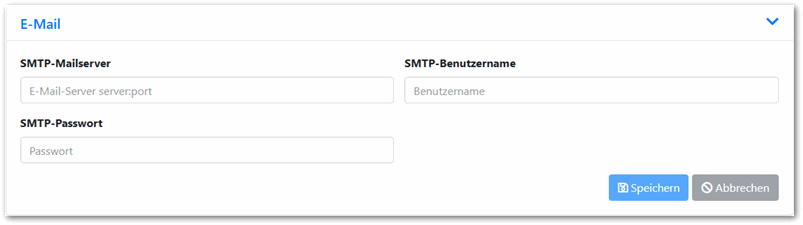
SMTP Mailserver
Tragen Sie hier den Namen des zu verwendenden SMTP-Servers ein, sowie die Port-Nummer, über die der SMTP-Dienst zu erreichen ist. Diese Kombination sollte im Format server:port eingetragen werden. Achtung: Auch der standard SMTP-Port (25) muss angegeben werden.
SMTP-Benutzername
Geben Sie hier den zum SMTP-Passwort (siehe unten) gehörigen Benutzernamen ein.
SMTP Passwort
Geben Sie hier das zum SMTP-Benutzernamen (siehe oben) passende Kennwort ein.
Aufgaben
Der CROSSCAP Enterprise V4 TR Resiscan Server führt turnusmäßig "Aufräumarbeiten" im System durch, im Rahmen derer nicht mehr benötigte Dateien bzw. Betriebsdaten gelöscht oder konsolidiert werden. Eine grafische Übersicht über alle in Ihrem System momentan aktiven Hintergrundprozesse finden Sie im System-Cockpit unter Administration > Systemstatus > Hintergrundprozesse.
Für die hier aufgeführten Aufgaben lassen sich bei Bedarf Konfigurationseinstellungen verändern. Willkürliche Änderungen an diesen Einstellungen können zu Beeinträchtigungen des regulären Betriebs oder zu einer System-Überlastung führen. Wir bitten Sie daher, die bei der Erst-Installation automatisch vorgenommenen standard-Einstellungen beizubehalten und Änderungen nur nach Rücksprache mit unserem Support durchzuführen. Vielen Dank!
Intervall für das Aufräumen der Datenbank
Zeitliches Intervall für die Bereinigung und Konsolidierung der Betriebsdaten in der zentralen Datenbank.
Intervall für das Aufräumen der Stapelbilder
Zeitliches Intervall für die Löschung von Bildern, deren Löschfrist (lt. zuständiger Projektvorlage) verstrichen ist.
Intervall für das Aufräumen der Klient Prozessinformationen
Zeitliches Intervall für die Aktualisierung der Status-Angaben aller angeschlossenen CROSSCAP Clients.
Intervall für das Aufräumen der Serverprotokolle
Zeitliches Intervall für die Bereinigung der Server-Protokolleinträge.
Intervall für das Synchronisieren der Stapel
Zeitliches Intervall für die Aktualisierung (erneute Abfrage) von Informationen zum Status von Stapeln, die per DFSR übertragen werden.
Maximale Anzahl von Stapelbilder-Synchronisierungsaufgaben
Begrenzt die Maximallast, die bei jeder Ausführung dieser Aufgabe anfallen kann.
Maximale Anzahl von Stapelbilder-Bereinigungsaufgaben
Begrenzt die Maximallast, die bei jeder Ausführung dieser Aufgabe anfallen kann.
Informationen
Hier wird - per Logo - angedeutet, welche Datenbank bzw. welches Datenbank-System aktuell angebunden ist. Der Releasestand / die Version des verwendeten Datenbank-Systems wird nicht angegeben.
Version Datenbankstruktur X.YY bezieht sich auf den Stand der CROSSCAP internen Tabellenstruktur, in jener Datenbank. Aufeinander folgende CROSSCAP Releasestände (siehe Anzeige der Version, unten Rechts im System-Cockpit) müssen nicht zwingend unterschiedliche Tabellenstrukturen aufweisen.